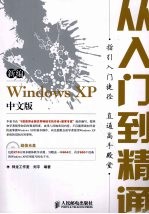
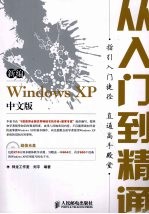
新编Windows XP中文版从入门到精通PDF电子书下载
- 电子书积分:13 积分如何计算积分?
- 作 者:刘宇编著
- 出 版 社:北京:人民邮电出版社
- 出版年份:2008
- ISBN:7115175748
- 页数:379 页
第1章 Windows XP基本要素 1
1.1 正确地开机与关机 2
1.1.1 开机 2
1.1.2 关机 3
1.2 桌面 4
1.2.1 桌面背景 4
1.2.2 桌面图标 5
1.2.3 任务栏 6
1.2.4 【开始】菜单 6
1.【固定程序】列表 7
2.【常用程序】列表 7
3.【所有程序】菜单 7
4.【启动】菜单 7
5.?按钮和?按钮 7
1.3 窗口 8
1.3.1 窗口的组成 8
1.控制菜单图标 8
2.窗口的名称 8
3.【最小化】按钮 8
4.【最大化】按钮 8
5.【关闭】按钮 8
6.菜单栏 9
7.工具栏 9
8.地址栏 9
9.Web视图 9
10.内容窗口 9
11.标题栏 9
12.滚动条 9
1.3.2 窗口的操作 9
1.打开窗口 9
2.关闭窗口 9
3.改变窗口大小 10
4.移动窗口 10
5.排列窗口 11
6.切换窗口 11
1.4 对话框 12
1.标题栏 12
2.选项卡 12
3.文本框 12
4.列表框 12
5.下拉列表框 13
6.复选框和单选按钮 13
7.命令按钮 13
1.5 菜单项 13
1.窗口菜单项 13
2.右键菜单项 14
第2章 管理文件和文件夹 15
2.1 文件和文件夹的基本操作 16
2.1.1 认识文件和文件夹 16
1.认识文件 16
2.认识文件夹 17
2.1.2 新建文件和文件夹 17
1.新建文件 17
2.新建文件夹 18
2.1.3 选择文件和文件夹 18
1.选择单个文件或文件夹 18
2.选择多个文件和文件夹 19
2.1.4 重命名文件和文件夹 19
1.使用右键快捷菜单 19
2.鼠标的两次单击 20
2.1.5 复制文件和文件夹 20
1.通过任务窗格 20
2.通过鼠标拖动 21
3.通过鼠标右键快捷菜单项 21
4.通过组合键 22
2.1.6 移动文件和文件夹 22
1.通过任务窗格 22
2.通过鼠标拖动 23
3.使用右键快捷菜单项 23
4.通过组合键 23
2.1.7 删除文件和文件夹 23
1.通过任务窗格 24
2.使用【Delete】键 24
3.通过鼠标拖动 24
4.使用右键菜单项 24
2.1.8 搜索文件和文件夹 25
2.1.9 文件和文件夹的5种显示方式 26
1.缩略图 26
2.平铺 26
3.图标 26
4.列表 26
5.详细信息 26
2.1.10 文件和文件夹的排列方式 27
2.2 文件和文件夹的压缩与解压缩 27
2.2.1 压缩文件 27
2.2.2 解压文件 28
2.2.3 提取文件 28
2.2.4 设置密码保护压缩文件 29
2.3 快捷方式 30
2.3.1 创建桌面快捷方式 30
2.3.2 设置快捷方式的属性 30
1.目标 31
2.起始位置 31
3.快捷键 31
4.运行方式 31
5.备注 31
6.?按钮 31
7.?按钮 31
8.?按钮 31
2.4 文件和文件夹【属性】对话框 32
2.4.1 文件【属性】对话框 32
1.【常规】选项卡 32
2.【自定义】选项卡 33
3.【摘要】选项卡 33
4.【兼容性】选项卡 34
2.4.2 文件夹【属性】对话框 34
1.【常规】选项卡 34
2.【共享】选项卡 34
3.【自定义】选项卡 35
2.5 【文件夹选项】对话框 36
2.5.1 【常规】选项卡 36
1.【任务】组合框 36
2.【浏览文件夹】组合框 36
3.【打开项目的方式】组合框 37
2.5.2 【查看】选项卡 37
1.【文件夹视图】组合框 37
2.【高级设置】组合框 37
2.5.3 【文件类型】选项卡 40
1.?按钮 41
2.?按钮 41
3.?按钮 41
4.?按钮 41
2.5.4 【脱机文件】选项卡 42
1.【启用脱机文件】复选框 42
2.【登录时同步所有脱机文件】复选框 42
3.脱机文件的设置 42
第3章 中文输入法的使用 43
3.1 中文输入法简介 44
3.1.1 系统自带中文输入法 44
1.微软拼音输入法 44
2.智能ABC输入法 44
3.1.2 外来软件中文输入法 44
1. 紫光输入法 44
2.五笔输入法 44
3.2 系统自带中文输入法的使用 45
3.2.1 智能ABC输入法 45
1.语言栏简介 45
2.智能ABC输入法的启动 45
3.智能ABC输入法的使用 46
4.智能ABC输入法的使用技巧 47
3.2.2 微软拼音输入法2003 48
1.通过拼音输入中文 48
2.使用输入板输入中文 49
3.3 五笔输入法 49
3.3.1 汉字的结构知识 49
1.汉字的笔画 49
2.汉字的字型 50
3.3.2 五笔字型基础知识 50
1.基本字根 50
2.字根的区位号 50
3.字根的键盘分布 51
4.快速记忆字根 51
5.字根的结构关系 51
3.3.3 汉字的拆分原则 52
1.书写顺序 52
2.取大优先 52
3.兼顾直观 52
4.能散不连 53
5.能连不交 53
3.3.4 单字的输入 53
1.键名汉字的输入 53
2.成字字根的输入 53
3.5种单笔画的输入 54
4.4个字根及4个字根以上的汉字 54
5.不足4个字根的汉字 54
6.末笔字型交叉识别码 54
3.3.5 简码的输入 55
1.一级简码的输入 55
2.二级简码的输入 55
3.三级简码的输入 55
3.3.6 词组的输入 55
1.二字词的输入 55
2.3字词的输入 56
3.4字词的输入 56
4.多字词的输入 56
3.3.7 重码和容错码 56
1.重码 56
2.容错码 56
3.4 使用手写板输入中文 57
3.4.1 安装手写板 57
1.手写板驱动程序的安装 57
2.手写板硬件的安装 57
3.4.2 输入中文 58
1.设定写字板 58
2.启动Havit 3D手写连笔王 58
3.在写字板上手写中文并输入中文 59
3.5 使用麦克风输入文字 60
3.5.1 安装和更改语音识别引擎 60
1.判断自己电脑是否安装语音识别引擎 60
2.通过Office 2003来安装语音引擎 61
3.通过【添加或删除程序】来安装语音引擎 62
4.更改语音识别引擎 63
5.删除语音识别 63
6.重新添加语音识别引擎 63
3.5.2 训练语音识别引擎 64
3.5.3 使用Microsoft语音识别引擎 65
1.使用语音识别进行文字输入时应注意的问题 65
2.使用语音识别输入文字 65
3.6 中文输入法的设置 66
3.6.1 删除和添加输入法 67
1.删除输入法 67
2.添加输入法 67
3.6.2 设置输入法 68
1.设置默认输入法和语言栏 68
2.设置组合键 68
3.7 字体的安装和删除 69
3.7.1 安装字体 69
3.7.2 删除字体 70
第4章 Windows附件程序 71
4.1 记事本 72
4.1.1 记事本的作用 72
4.1.2 记事本的启动和退出 72
4.1.3 记事本的编辑和保存 72
4.2 写字板 73
4.2.1 写字板的作用 73
4.2.2 写字板的启动 74
4.2.3 创建和打开文档 75
4.2.4 编辑文档 75
4.3 计算器 77
4.3.1 启动计算器 77
4.3.2 使用计算器进行四则混合运算 78
4.3.3 统计运算 79
4.3.4 进制转换 80
4.4 True Type造字程序 81
4.4.1 造字 81
4.4.2 输入 83
4.4.3 所造字在其他电脑中的使用 84
4.5 命令提示符 84
4.5.1 ping命令的使用 84
4.5.2 netstat命令的使用 85
4.6 辅助工具 86
4.6.1 放大镜 86
4.6.2 屏幕键盘 87
4.6.3 辅助功能向导 88
4.6.4 辅助工具管理器 89
第5章 自定义Windows XP设置 91
5.1 自定义Windows XP桌面 92
5.1.1 自定义桌面主题 92
5.1.2 自定义桌面背景 93
5.1.3 自定义桌面图标 94
5.1.4 自定义屏幕保护程序 95
5.1.5 自定义Windows XP外观 96
1.【窗口和按钮】下拉列表 97
2.【色彩方案】下拉列表 97
3.【字体大小】下拉列表 97
4.?按钮 98
5.?按钮 98
5.1.6 自定义屏幕分辨率、颜色质量和刷新频率 98
1.屏幕分辨率 98
2.调整颜色质量 99
3.刷新频率 99
5.2 自定义【任务栏】 100
5.2.1 调整【任务栏】的大小和位置 100
1.调整【任务栏】的大小 100
2.调整【任务栏】的位置 100
5.2.2 自定义【任务栏】的属性设置 100
1.【任务栏外观】设置 100
2.【通知区域】设置 101
5.3 自定义【开始】菜单 102
5.3.1 自定义默认【开始】菜单 102
1.增加【常用程序】列表的程序数目 102
2.消除【开始】菜单中的【我最近的文档】菜单项 103
3.将快捷方式加入到【固定程序】列表 103
4.删除【固定程序】列表中的快捷方式 103
5.3.2 自定义经典【开始】菜单 104
1.【「开始」菜单】组合框 104
2.【高级「开始」菜单选项】组合框 104
5.4 自定义电源 105
5.4.1 【电源使用方案】选项卡 105
5.4.2 【高级】选项卡 106
5.4.3 【休眠】选项卡 106
5.4.4 【UPS】选项卡 107
5.5 自定义计算机名和工作组(域)名称 107
5.6 自定义系统更新 109
5.7 自定义计算机账户 109
5.7.1 计算机名和账户的区别 109
1.计算机名 109
2.计算机账户 110
5.7.2 账户的创建和删除 110
1.账户的创建 110
2.账户的删除 111
5.7.3 账户的管理 112
1.创建账户密码 112
2.更换账户图片 112
3.快速切换用户 113
5.7.4 将【我的文档】设置为专用 114
5.8 自定义鼠标设置 115
5.8.1 自定义鼠标的双击速度 115
5.8.2 自定义鼠标指针形状 116
5.8.3 自定义鼠标指针的移动速度和显示鼠标位置 116
5.8.4 自定义鼠标滚轮的滚动幅度 117
5.9 自定义键盘设置 117
5.10 自定义音量设置 118
5.11 自定义系统登录方式 119
1.欢迎界面登录方式下的登录和关机界面 119
2.传统登录方式的登录和关机界面 119
3.自定义系统登录方式 120
第6章 添加与删除程序 121
6.1 安装与卸载应用程序 122
6.1.1 安装应用程序的几种方法 122
6.1.2 安装Office 2007应用程序 122
6.1.3 卸载应用程序的几种方法 124
6.1.4 卸载Office 2007应用程序 124
6.2 添加与删除Windows XP组件 125
6.2.1 添加Windows XP组件 126
6.2.2 删除Windows XP组件 127
第7章 常见外设的安装和使用 129
7.1 打印机 130
7.1.1 打印机的安装 130
1.不需要安装驱动程序打印机的安装 130
2.安装需要安装驱动程序的打印机 131
7.1.2 打印机的使用 134
1.本机打印机的使用 134
2.网络打印机的使用 134
7.2 扫描仪 136
7.2.1 扫描仪的安装 136
1.扫描仪的硬件安装 136
2.扫描仪驱动程序的安装 137
7.2.2 扫描仪的使用 137
7.3 数码相机 139
7.3.1 数码相机的连接 139
7.3.2 数码相机的使用 140
7.4 摄像头 141
1.摄像头的硬件连接 141
2.摄像头驱动程序的安装 141
3.摄像头的使用 143
7.5 移动存储设备 143
1.U盘的安装 143
2.U盘的退出 144
第8章 上网方式 145
8.1 条件要求最低的上网方式——电话拨号上网 146
8.1.1 安装调制解调器 146
8.1.2 创建拨号连接 147
8.1.3 联入因特网 148
8.2 应用最广的上网方式——ADSL宽带上网 149
8.2.1 ADSL设备的安装 149
8.2.2 Windows XP系统中的设置 150
8.3 最佳上网方式——LAN小区宽带上网 151
8.4 未来发展趋势上网方式——无线局域网上网 153
8.4.1 无线局域网的网络结构 153
8.4.2 设置无线路由器 153
1.登录路由器 153
2.配置无线路由器 155
8.4.3 配置用户电脑 156
1.安装无线网卡 156
2.设置IP地址 159
8.5 办公人员上网方式——无线移动上网 160
8.5.1 购买无线移动上网卡 160
8.5.2 安装网卡驱动程序和拨号软件 160
8.5.3 实现无线上网 162
第9章 网上冲浪 163
9.1 网上冲浪的工具——Internet Explorer浏览器 164
9.1.1 启动与退出IE浏览器 164
9.1.2 IE浏览器窗口简介 164
9.2 浏览网页的方法 165
9.2.1 运用地址栏打开网页 165
9.2.2 运用超链接浏览网页 165
9.2.3 运用导航条打开网页 166
9.3 浏览网页技巧 166
9.3.1 将网页添加到收藏夹 166
9.3.2 脱机浏览 168
9.3.3 设置主页 170
9.3.4 快速切换到以前浏览过的网页 170
9.3.5 使用历史记录 171
9.3.6 处理网页乱码 172
9.3.7 巧用【在新窗口中打开】菜单项 172
9.3.8 分级审查保障孩子健康成长 172
9.4 寻找自己喜欢的资源——使用搜索引擎 176
9.4.1 使用门户网站搜索引擎 176
9.4.2 百度搜索引擎 178
9.4.3 使用Google搜索引擎 180
9.5 网上资源大家用——网上下载 184
9.5.1 使用IE浏览器下载 184
9.5.2 使用网络软件下载 185
1.FlashGet 185
2.BitComet 187
3.迅雷 189
9.6 保护IE浏览器安全 190
9.6.1 安全区域 190
9.6.2 安全证书 192
9.7 IE浏览器的隐私设置 193
9.7.1 撤销自动完成功能 193
9.7.2 Cookie与隐私设置 193
第10章 网上通信 197
10.1 网上书信——电子邮件 198
10.1.1 使用网站邮箱收发电子邮件 198
1.申请电子邮箱 198
2.使用电子邮箱 199
3.退出电子邮箱 202
10.1.2 使用Outlook Express收发电子邮件 202
1.建立Outlook Express账户 202
2.设置Outlook Express账户属性 204
3.编辑并发送Outlook Express邮件 204
4.接收并回复Outlook Express邮件 206
5.管理Outlook Express邮件 206
10.2 展现自己才华的舞台——BBS 208
10.2.1 BBS简介 208
10.2.2 注册和登录BBS 209
10.2.3 在BBS中阅读和回复文章 211
10.2.4 发表文章 213
10.2.5 BBS中的用户设置 214
10.3 网上银行 215
10.4 网上购物 216
10.4.1 网上购物的流程 216
10.4.2 注册会员 216
10.4.3 开始网上购物 217
10.4.4 当当网购物商城 219
10.5 网上开店 219
10.5.1 注册账号 220
10.5.2 申请商店 221
10.5.3 管理店铺 221
10.6 网上求职 223
10.6.1 注册会员 223
10.6.2 职位搜索 224
10.7 网络日志Blog 225
10.7.1 博客简介 225
10.7.2 注册博客通行证 226
10.7.3 设置个性化的Blog空间 227
10.7.4 写作和发表Blog文章 229
10.7.5 管理Blog空间 230
10.8 使用QQ聊天 231
10.8.1 下载和安装QQ 231
10.8.2 申请QQ号码 232
10.8.3 使用QQ聊天 233
1.登录QQ 233
2.添加好友 234
3.与好友聊天 234
4.传递文件 236
10.8.4 QQ设置 236
1.个人资料设置 236
2.QQ安全设置 237
10.9 使用MSN聊天 238
10.9.1 下载与安装MSN 238
10.9.2 申请与登录MSN 240
1.申请MSN 240
2.登录MSN 240
10.9.3 使用MSN聊天 241
1.添加联系人 241
2.收发信息 241
3.语音视频聊天 242
10.9.4 MSN设置 242
1.设置聊天状态 242
2.设置个人信息 242
3.MSN安全和隐私设置 243
第11章 Windows XP休闲娱乐 245
11.1 使用录音机录下自己的声音 246
11.1.1 录制声音 246
1.正确地连接麦克风以及进行相应的设置 246
2.录制声音 247
11.1.2 播放声音 248
11.1.3 编辑声音 248
1.删除声音 248
2.插入声音 249
3.增大或减小音量 249
11.2 使用Windows Movie Maker制作电影 250
11.2.1 认识Windows Movie Maker 250
11.2.2 录制和导入多媒体 251
1.录制多媒体素材 251
2.导入多媒体素材 252
11.2.3 制作电影 253
1.编辑剪辑 253
2.配置声音 255
3.使用过渡 255
11.2.4 保存电影 256
11.3 使用Windows Media Player媒体播放器 257
11.3.1 播放歌曲 257
1.播放控制 259
2.设置可视化效果 259
3.设置可播放的文件类型 260
11.3.2 播放VCD 260
11.3.3 播放DVD 261
11.3.4 收听广播 262
11.4 Windows XP自带小游戏 263
11.4.1 扫雷 263
11.4.2 纸牌 264
1.游戏规则 264
2.选项设置 264
11.4.3 蜘蛛纸牌 264
11.5 网络游戏连接你我他 265
11.5.1 QQ游戏 265
1.下载QQ大厅程序 265
2.安装游戏大厅 266
3.登录QQ游戏大厅玩游戏 267
11.5.2 联众游戏 269
1.下载联众游戏大厅并安装 269
2.注册账户 270
3.登录联众游戏玩游戏 270
11.6 网上看电视 272
11.6.1 无需外来软件网上看电视 272
11.6.2 使用外来软件网上看电视 273
1.PPlive 273
2.QQ直播 274
第12章 Windows系统工具 277
12.1 系统还原 278
12.1.1 创建系统还原点 278
12.1.2 实现系统还原 279
12.1.3 更改系统还原设置 280
12.2 系统备份 281
12.2.1 备份系统 281
12.2.2 还原系统 283
12.3 注册表编辑器 284
12.3.1 注册表编辑器的介绍 284
1.HKEY_CLASSES_ROOT 285
2.HKEY_CURRENT_USER 285
3.HKEY_LOCAL_MACHINE 285
4.HKEY_USERS 285
5.HKEY_CURRENT_CONFIG 285
12.3.2 注册表编辑器的常见更改设置 285
1.在快捷菜单中添加【在新窗口中打开】菜单项 285
2.添加登录信息 286
3.更改IE浏览器标题栏 287
4.隐藏【我的电脑】窗口中的磁盘分区 287
12.3.3 注册表编辑器的保护 288
1.备份注册表 288
2.修复注册表 289
12.4 远程桌面和远程协助 289
12.4.1 远程桌面 289
1.启动远程桌面功能 289
2.远程连接 290
3.连接设置 291
12.4.2 使用远程协助 293
1.求助方申请远程协助 293
2.被邀请者所进行的设置 294
12.5 【组策略】工具 296
12.5.1 对任务栏和【开始】菜单的设置 296
12.5.2 对桌面的设置 297
12.5.3 对控制面板的设置 297
12.6 Windows任务管理器 298
12.6.1 关闭未响应的程序 299
12.6.2 查看CPU的使用状况和内存使用量 299
12.6.3 找到进程对应的文件位置 300
12.6.4 使用系统进程标识符(PID)查看系统开放端口 301
12.7 【设备管理器】工具 302
12.7.1 查看硬件是否正常 302
12.7.2 卸载、停用硬件或更新驱动程序 303
12.7.3 扫描检测硬件改动 304
12.8 【事件查看器】工具 304
12.8.1 查看应用程序日志 305
12.8.2 查看安全性日志 306
12.8.3 查看系统日志 307
第13章 Windows XP系统的优化 309
13.1 磁盘的优化 310
13.1.1 整理磁盘碎片 310
13.1.2 整理磁盘碎片 311
1.分析磁盘碎片 311
2.进行磁盘碎片整理 311
13.2 内存的优化 312
13.2.1 更改虚拟内存 312
13.2.2 禁用内存页面调度 314
13.2.3 提升系统缓存 314
13.3 启动的优化 315
13.4 视觉效果的优化 315
13.5 关闭多余服务 317
第14章 保护Windows XP的安全 319
14.1 设置Windows XP系统来保护系统安全 320
14.1.1 设置系统自带的防火墙 320
14.1.2 启动系统自动更新功能 323
14.1.3 禁止远程协助 324
14.1.4 关闭系统端口 324
14.1.5 Administrator账户的安全设置 326
1.【用户账户】对话框 326
2.【计算机管理】窗口 327
14.1.6 配置本地计算机安全策略 328
1.密码策略 328
2.拒绝某个用户登录 328
3.设置登录时不显示上次的用户名 329
4.改变计算机管理员账户Administrator名称 329
14.1.7 应用IP安全性提高数据传输的安全性 330
1.创建IP安全策略 330
2.设置IP过滤器 331
14.2 使用杀毒软件和防火墙来保护系统安全 335
14.2.1 杀毒软件和防火墙的介绍 335
1.杀毒软件 335
2.防火墙 335
14.2.2 电脑中毒之后杀毒软件和防火墙能够正常运行 335
1.杀毒软件的使用 335
2.防火墙的使用 339
14.2.3 电脑中毒之后杀毒软件不能够正常运行 346
1.手动删除病毒或木马 346
2.安装操作系统后再杀毒 349
第15章 Windows XP常见故障排除 357
15.1 系统故障排除 358
1.通知区域中的【本地连接】图标不见了 358
2.通知区域中的【音量】图标不见了 358
3.无法使用组策略功能 359
4.无法找到【System Volume Information】文件夹 360
5.无法使用【Windows任务管理器】工具 362
6.无法打开注册表编辑器 362
7.任务栏消失了 363
8.WinMgmt.exe提示出错 364
15.2 上网故障排除 365
1.IE浏览器运行速度很慢 365
2.IE浏览器主页被篡改 365
3.IE浏览器自动关闭 366
4.无法从网上下载资源 366
5.能够登录QQ但是无法浏览网页 367
6.ADSL使用时间一长就掉线 367
7.无法清除地址栏中的网址 367
15.3 局域网故障排除 368
1.不能共享文件夹 368
2.电脑不能被访问 370
3.不能访问其他电脑 371
4.无法找到自己电脑中的共享文件夹 372
附录 Windows XP应用技巧600招 373
- 《HTML5从入门到精通 第3版》(中国)明日科技 2019
- 《少儿电子琴入门教程 双色图解版》灌木文化 2019
- 《区块链DAPP开发入门、代码实现、场景应用》李万胜著 2019
- 《Python3从入门到实战》董洪伟 2019
- 《新编历史小丛书 祖逖北伐》何兹全著 2019
- 《新编高中物理竞赛教程习题全解》钟小平主编;钟小平,倪国富,曹海奇编写 2019
- 《新编中草药全图鉴 2》林余霖,李葆莉主编 2020
- 《AutoCAD 2018自学视频教程 标准版 中文版》CAD/CAM/CAE技术联盟 2019
- 《高等院校旅游专业系列教材 旅游企业岗位培训系列教材 新编北京导游英语》杨昆,鄢莉,谭明华 2019
- 《AutoCAD机械设计实例精解 2019中文版》北京兆迪科技有限公司编著 2019
- 《市政工程基础》杨岚编著 2009
- 《家畜百宝 猪、牛、羊、鸡的综合利用》山西省商业厅组织技术处编著 1959
- 《《道德经》200句》崇贤书院编著 2018
- 《高级英语阅读与听说教程》刘秀梅编著 2019
- 《计算机网络与通信基础》谢雨飞,田启川编著 2019
- 《看图自学吉他弹唱教程》陈飞编著 2019
- 《法语词汇认知联想记忆法》刘莲编著 2020
- 《培智学校义务教育实验教科书教师教学用书 生活适应 二年级 上》人民教育出版社,课程教材研究所,特殊教育课程教材研究中心编著 2019
- 《国家社科基金项目申报规范 技巧与案例 第3版 2020》文传浩,夏宇编著 2019
- 《流体力学》张扬军,彭杰,诸葛伟林编著 2019
- 《指向核心素养 北京十一学校名师教学设计 英语 七年级 上 配人教版》周志英总主编 2019
- 《办好人民满意的教育 全国教育满意度调查报告》(中国)中国教育科学研究院 2019
- 《北京生态环境保护》《北京环境保护丛书》编委会编著 2018
- 《人民院士》吴娜著 2019
- 《指向核心素养 北京十一学校名师教学设计 英语 九年级 上 配人教版》周志英总主编 2019
- 《中国人民的心》杨朔著;夕琳编 2019
- 《高等院校旅游专业系列教材 旅游企业岗位培训系列教材 新编北京导游英语》杨昆,鄢莉,谭明华 2019
- 《中华人民共和国成立70周年优秀文学作品精选 短篇小说卷 上 全2册》贺邵俊主编 2019
- 《指向核心素养 北京十一学校名师教学设计 数学 九年级 上 配人教版》周志英总主编 2019
- 《中华人民共和国成立70周年优秀文学作品精选 中篇小说卷 下 全3册》洪治纲主编 2019
